כיצד לתקן מסך הדפסה שאינו עובד ב- Windows 10
Miscellanea / / August 05, 2021
מבחינה טכנולוגית, פיתחנו מ- Windows XP ל- Windows 10 OS. יחד עם זה היינו עדים גם להתפתחות המסיבית בחומרת המחשב. עם זאת, מערך המקלדות נשאר זהה לזה שהיה לפני שנים. כל אותם מקשים, למעט יצרנים מסוימים, נוטים להפיל את מקשי המספרים הנפרדים. השאר כל המפתחות זהים. אם כבר מדברים על זה, כולם בטח ראו את מפתח PrtSc. זהו המפתח אשר בעת הקשה לוכד את תוכן המסך הגלוי למשתמש. ואז זה הופך אותו לזמין בצורה של תמונה למטרות הדפסה.
הרבה אנשים משתמשים גם בצילום המסך שצולם כתמונות רק בלי להדפיס אותם. אני משתמש בו הרבה לשימוש בתמונות במאמרים שאני כותב. זהו מקש שימושי במקלדת. לפעמים, משתמשים מתלוננים כי ה- מסך ההדפסה אינו פועל. לכן, אני מביא לכם את המדריך לפתרון בעיות שבו הזכרתי דרכים שונות לתקן זאת. תיקון זה מיועד בעיקר למשתמשים שמריצים את המחשב האישי שלהם בגירסה האחרונה של Windows 10.

תוכן עניינים
-
1 תקן את מסך ההדפסה שלא עובד ב- Windows 10
- 1.1 סגור את התוכניות
- 1.2 השתמש בקיצורי מקשים חלופיים
- 1.3 בדוק אם מפתח מסך ההדפסה פגום
- 1.4 התקן את העדכון על מנהל ההתקן של המקלדת אם מסך ההדפסה אינו פועל
- 1.5 השתמש בכלי הגזירה
תקן את מסך ההדפסה שלא עובד ב- Windows 10
נתחיל בפתרון הבעיות.
סגור את התוכניות
יתכנו פעילויות הפועלות על ידי תוכניות העלולות לגרום למסך ההדפסה שלא להילכד כהלכה. אז אתה צריך לסגור אותם.
- ללחוץ Ctrl + Alt + מחק לזמן את מנהל משימות
- בחר מנהל המשימות מרשימת האפשרויות שתראה
- לאחר מכן תוצג רשימת האפליקציות הפעילות וסוויט המשימות

- לחץ לחיצה ימנית על כל אפליקציה כדי להדגיש אותה ותפריט יתרחב החוצה
- בחר משימת סיום מזה.
אל תסיימו את כל המשימות. רק כמה כאלה שאולי לא תוכלו להשתמש בהם ברגע צילום המסך. ואז נסה לצלם את המסך ולראות אם זה עובד.
השתמש בקיצורי מקשים חלופיים
כן, ישנם קיצורי דרך חלופיים שתוכלו ליישם באמצעות שילובי מקשים מהמקלדת.
- אתה יכול להשתמש Windows + PrtSc שילוב מקשים אם אתה נמצא על שולחן העבודה
- אם אתה משתמש במחשב נייד, השתמש מקש Fn + Windows + PrtSc
תמונת המסך שצולמה תישמר בתיקיית התמונות של המחשב שלך תחת ה- צילומי מסך תיקיה.
בדוק אם מפתח מסך ההדפסה פגום
אם המחשב הנייד נעשה בן שנים רבות, החומרה שלו מתחילה להתבלות. לפעמים, כמה מקשים של המקלדת עשויים שלא לעבוד. בעיקר, אם המקלדת פגומה, ייתכן שהיא תדרוש החלפה.
או שאתה יכול לקחת את המחשב הנייד למרכז השירות כדי לבדוק את המקלדת או לבקר באתר כמו ה- בודק מקלדת. אתר זה יאפשר לך לבדוק כל מקש במקלדת ולראות אם מקש כלשהו פגום על ידי לחיצה על המקשים.
התקן את העדכון על מנהל ההתקן של המקלדת אם מסך ההדפסה אינו פועל
לפעמים, הבעיה עשויה להיות בתוכנה שעלולה לגרום לפונקציונליות לא לפעול כמתוכנן. לפיכך, כדי לגרום ללחצן PrtSc לעבוד שוב, נסה להתקין עדכוני מנהלי התקנים עבור המקלדת של המחשב הנייד שלך.
- הקלד מנהל ההתקנים ב הקלד כאן לחיפוש קופסא. לחץ על פתח כאשר זה מופיע
- ברשימת המכשירים, גלול מטה אל מקלדות. לחץ כדי להרחיב אותו

- מקש ימני על דגם המקלדת> לחץ עדכן את מנהל ההתקן
- לאחר התקנת העדכון, אתחל את המחשב שלך ולאחר מכן לאחר שהוא נפתח, נסה לצלם צילום ואני בטוח שהוא אמור לעבוד בסדר.
השתמש בכלי הגזירה
יש כלי חלופי נוסף שבו אתה יכול להשתמש, הזמין במערכת ההפעלה של Windows. זהו כלי הגזירה.
- מכה Ctrl + S כדי לפתוח חיפוש
- סוּג כלי חיתוך
- בתוצאות בחר לִפְתוֹחַ

- ואז בחר מצב והגדר אותו ל צלף חלון כפי שאנחנו צריכים ללכוד את החלון המלא כלומר את המסך של המכשיר
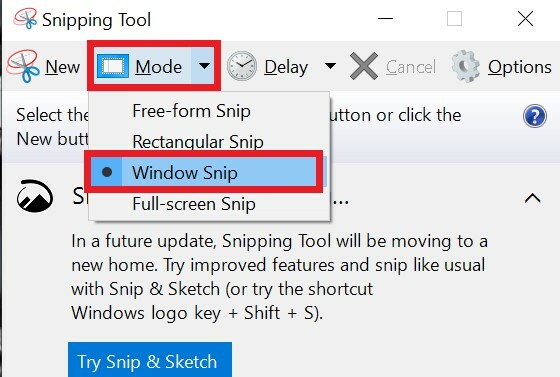
- לאחר מכן לחץ על המסך ללכוד.
- בהמשך תוכלו לערוך ולשמור את צילום המסך שצילמתם.
אז זהו, חבר'ה. אם אתה מוצא שמסך ההדפסה אינו פועל במחשב הנייד שלך, נסה לעקוב אחר מדריך זה והשתמש בפתרון הבעיות שהסברתי. אני בטוח שזה יעבוד. שתף את החוויה שלך בסעיף ההערות.
קרא הבא,
- כיצד ליצור אמוג'י פנים משלך בכל מכשיר אנדרואיד
- נקודה חמה ניידת של Windows 10 נכבית: כיצד לתקן
- כיצד ליצור / להסיר טקסט חוצה ב- Google Docs
סווייאם הוא בלוגר טכני מקצועי בעל תואר שני ביישומי מחשב ובעל ניסיון בפיתוח אנדרואיד. הוא מעריץ נלהב של מערכת ההפעלה אנדרואיד סטוק. מלבד בלוגים טכניים, הוא אוהב גיימינג, לנסוע ולנגן / ללמד גיטרה.


